Willkommen zum Tipp der Woche. Jeden Sonntag um 12 Uhr bietet die App „Senioren mit Smartphone“ neue Tipps zu Smartphone und Internet für Senioren und Technikinteressierte.
Heute möchte ich eine sehr grundlegende Steuerung für das Smartphone vorstellen. Das Kopieren und wieder einfügen von Texten. Ich denke, viele kennen die Situation einen langen Text zu sehen und diesen gerne kopieren zu wollen und zum Beispiel bei WhatsApp wieder an Freunde zu versenden. Das Ganze ist wirklich einfach. Dazu müssen wir uns einen beliebigen Text heraussuchen. In dieser App funktioniert das gezeigte nicht. Also suchen Sie sich am besten einen Online-Zeitungsartikel und können dort den Text kopieren. Ich nehme als Beispiel einen Text von Welt.de.
Schritt 1: Text gedrückt halten
Als Erstes halten wir den zu markierenden Text lange gedrückt, bis ein kleines Fenster mit mehreren Knöpfen auftaucht. Das sieht dann so aus:
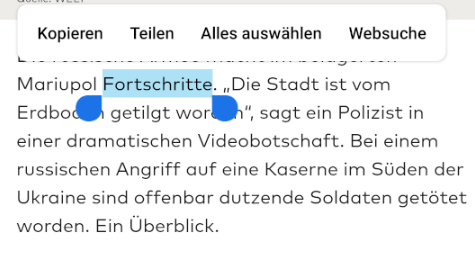
Hier ist meistens nur ein Wort oder ein Abschnitt markiert. Meistens aber nicht der komplette Text, den wir kopieren möchten. Um die gewünschte Stelle zu markieren, können wir mit diesen Kreisen links und rechts unsere Auswahl wählen. Dazu wähle ich einfach einer der beiden Kreise:
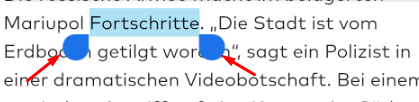
Jetzt halte ich einen der Kreise gedrückt und kann nun mit meinem gedrückten Finger den Kreis nach Links oder Rechts bewegen, sodass ich mehr markieren kann. Somit lassen sich schnell ganze Absätze markieren.
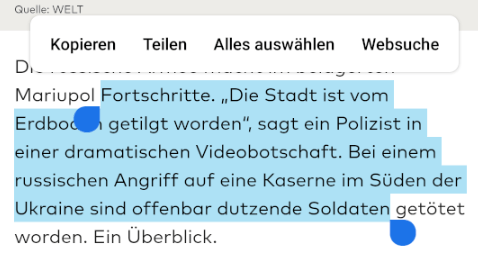
Das funktioniert in beide Richtungen und auch mit beiden Kreisen. Möchte ich alles auswählen, kann mit einem Klick auf „Alles auswählen“, offensichtlich der gesamte Textbereich markiert werden.
Dann wenn der richtige Abschnitt markiert ist, einfach auf Kopieren klicken. (Oder einige Handys bieten direkt den ausgewählten Abschnitt zu teilen, dann müssten Sie den Text nicht noch vorher kopieren.)
Schritt 2: Text einfügen
Um den Text einzufügen, einfach in einem anderen Textfeld, unter anderem dem WhatsApp Chatfeld, länger gedrückt halten bis wieder ein kleines Fenster aufkommt und dann auf Einfügen klicken. Fertig ist das Kopieren / Einfügen.
Ps: Sollten Sie beim Kopieren nur, das Wort kopieren und zum Beispiel: Teilen oder alles Auswählen nicht finden, kann ein Klick auf den drei Punkten helfen. Das sieht dann meistens so aus:
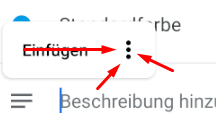
Diese Steuerung können Sie auch in dieser App testen und bekommen direkt eine Rückmeldung, ob alles geklappt hat. Dazu einfach in der App Senioren mit Smartphone bei den Steuerungen ganz nach unten gehen und dann sehen als letzten Punkt das Einfügen und Kopieren. Viel Spaß beim Kopieren.
Kleiner Tipp: Um WhatsApp Nachrichten zu kopieren, gibt es einen einfachen Trick. Einfach die WhatsApp Nachricht lange gedrückt halten und dann oben auf folgendes Symbol klicken:
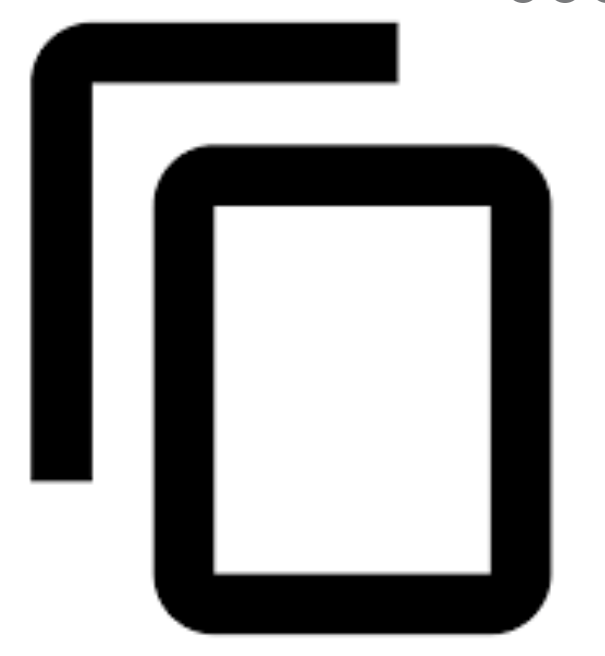
Dann ist die Nachricht auch kopiert. Das Einfügen funktioniert, dann wie gezeigt.
Kannten Sie diese Methode schon?
Noch Fragen zu diesem Thema?
Schreiben Sie gerne ein Kommentar unter der Kommentarfunktion oder eine E-Mail an app@jonahhadt.de oder kommen Sie in die Senioren mit Smartphone WhatsApp-Gruppe (Dazu hier klicken) oder in die Signal-Gruppe (Dazu hier klicken). Des Weiteren würde mich über eine 5-Sterne Bewertung im Google Play Store sehr freuen, so können Sie das Projekt kostenlos unterstützen (dazu hier klicken). Danke! Für alle, die Spenden möchten, klicken hier. Danke!
Bis nächste Woche und viel Erfolg mit den neuen Möglichkeiten. Der nächste Tipp der Woche erscheint nächsten Sonntag, dem 26.03.22 um 12 Uhr. Bleiben Sie gesund mit besten Grüßen Jonah

